با وجود ارائه برخی فرمت های جدید، اما PDF همچنان به عنوان یکی از محبوب ترین ابزارهای انتشار منابع متنی بر روی فضای مجازی کاربرد بسیار زیادی دارد. البته مهم ترین محدودیت ( یا شاید مزیت ) این فرمت دشوار بودن ویرایش آن است، چرا که این فرمت به صورت پیش فرض به صورت غیر قابل ویرایش منتشر می شود و برای ویرایش پرونده هایی که از این فرمت بهره می برند، به نرم افزارهای خاصی نیاز است که ممکن است، نتیجه رضایت بخشی را نیز در پی نداشته باشند. با این حال در ادامه به سه گزینه از بهترین روش هایی که می توانید این فایل ها را ویرایش کنید می پردازیم.
گزینه نخست: استفاده از Adobe Acrobat
فرمت PDF توسط شرکت Adobe ارائه شده است، بنابراین ارائه ابزار ویرایش این فرمت توسط این شرکت بسیار منطقی است. استفاده از این گزینه مزایای خاص خود را دارد، چرا که ابزار ویرایش Adobe قصد دارد بهترین ابزار ویرایش فرمت PDF موجود باشد و استفاده از آن بسیار سریع و راحت است. البته این شرکت دسترسی به ابزار ویرایش را دشوارتر از قبل کرده است و بسیاری از کاربران از وجود این ابزارها اطلاعی ندارند.
برای استفاده از این روش باید ا ز Adobe Document Cloud (DC) استفاده کنید، که البته دسترسی به آن رایگان نخواهد بود. استفاده از ابزارهای ویرایش ابری شرکت Adobe بسیار راحت و سریع است. با این حال چنانچه به خدمت غیر رایگان Adobe Document Cloud (DC) دسترسی ندارد، فرآیند ویرایش اندکی پیچیده خواهد شد، چرا که می توانید از نسخه free trial Adobe DC استفاده کنید. این نسخه دسترسی زمانی محدودی به شما خواهد داد و پس از آن نمی توانید به صورت رایگان از ابزار ویرایش Adobe استفاده کنید.
قدم اول :
در نرم افزار Adobe Acrobat، پرونده ای که قصد ویرایش آن را دارید را باز کنید.
قدم دوم :
در سمت راست ابزارها، ابزار Edit PDF را انتخاب کنید تا امکان ویرایش متن مورد نظر برای شما فراهم شود.
قدم سوم :
پس از فعال کردن امکان ویرایش می توانید، متن ها را اصلاح کنید، اندازه آن ها را تغییر دهید، یک Background انتخاب کنید، لینک ها را مدیریت کنید، قسمت Header را ویرایش کنید و یا هر تغییر دیگری که مدنظر داشتید را انجام دهید. بد نیست بدانید شرکت Adobe نسخه مخصوص تلفن های همراه این ابزار را نیز ارائه کرده است بنابراین می توانید از آن نسخه نیز به هنگام تردد بهره برید.
- اگر می خواهید از نسخه غیر رایگان این ابزار استفاده کنید، هزینه دسترسی ماهیانه به آن ۱۳ دلار است و شرکت Adobe امکان استفاده همیشگی از این ابزار را حتی با پرداخت هزینه ارائه نکرده است و شما باید هر ماه حساب کاربری خود را تمدید کنید. البته بیشتر کاربران هم اکنون از نرم افزار رایگان PDF viewer این شرکت استفاده می کنند که ابزارهای ویرایش آن بسیار محدود است و در واقع این نرم افزار برای مرور پرونده های PDF طراحی شده است و نه ویرایش آن ها.
گزینه دوم: استفاده از نرم افزار طرف سوم
بسیار از نرم افزارهای ویرایش فرمت PDF که تحت وب هستند، برخی ابزارهای ویرایش را به صورت رایگان در اختیار شما قرار می دهند. این ابزارها نسبت به ابزار ویرایش Adobe بسیار محدودتر هستند، اما به هنگام نیاز می توانند بسیاری از مشکلات کاربران را برطرف نمایند. نرم افزارهای ویرایش PDF زیادی وجود دارند، اما ما در ادامه به معرفی برخی از کاربردی ترین آن ها می پردازیم.
اگر هدف شما از ویرایش پرونده های PDF، جابجایی صفحات، حذف برخی از آن ها یا اضافه کردن صفحه به پرونده است این نرم افزار برای شما ایده آل خواهد بود. علاوه بر آن می توانید یک فایل PDF را بر اساس bookmark، اندازه یا تعداد صفحه ها به چندین فایل تقسیم کنید، همچنین امکان چرخش صفحه ها نیز وجود دارد.
رابط کاربری نرم افزار PDFsam بسیار ساده طراحی شده است و استفاده از آن برای کاربران مبتدی راحت خواهد بود. با این حال این ابزار محدودیت های بسیار زیادی دارد که مهم ترین آن ها عدم امکان ویرایش متن است. نسخه پیشرفته تر و غیر رایگان این نرم افزار نیز موجود است، با این حال استفاده از آن برای کاربران مبتدی دشوار خواهد بود.
این مجموعه که شامل نرم افزارهای PDF-Xchange Editor و Editor Plus می شود، ابزارهای ویرایش بسیار زیادی را در اختیار شما قرار می دهند که در برخی موارد حتی از ابزار Adobe نیز کامل تر است. به کمک این ابزار می توانید، فایل را به چند بخش تقسیم کنید، یا چندین فایل را به یک فایل تبدیل کنید. امکان ویرایش متن، ترجمه به سایر زبان ها، افزودن comments و مدیریت لینک ها نیز تنها بخشی از امکانات این ابزار به شمار می روند. نسخه غیر رایگان PDF Xchange Suite از افزونه موتور Javascript پشتیبانی می کند، از پرونده های شما فایل پشتیبان تهیه می کند، امکان ویرایش تصاویر را به شما می دهد و از Google Drive نیز پشتیبانی می کند.
به عبارت دیگر این مجموعه بهترین ابزار موجود برای ویرایش پرونده های PDF است که امکانات بسیار زیادی را فراهم کرده است. مهم ترین نکته منفی این ابزار رابط کاربری پیچیده آن است که یادگیری این نرم افزار را اندکی دشوار کرده است. علاوه بر آن رابط کاربری ان در مقایسه با رابطه کاربری نرم افزارهای روز اندکی قدیمی است.
این نرم افزار تحت وب از مرورگرهای Chrome، Firefox، Safari و Opera پشتیبانی می کند و نسبت به نرم افزار PDFsam کاربردی تر است، با این حال همچنان ابزارهای ویرایش آن بسیار محدود هستند. برای استفاده از این نرم افزار باید یک فایل PDF با حجم حداکثر ۱۰ مگابایت و ۱۰۰ صفحه را بر روی آن آپلود کنید. سپس از طریق ابزارهای ابتدایی می توانید پرونده خود را ویرایش کنید. ویرایش متن بخشی از پرونده، ایجاد یک فایل PDF جدید، حاشیه نویسی پرونده و قرار دادن یک رمز عبور بر روی پرونده برخی از ابزارهای این نرم افزار به شمار می روند. نسخه غیر رایگان این نرم افزار نیز که هم به صورت تحت وب ارائه شده است و هم می توانید آن را دانلود کنید نیز همراه با محدودیت هایی است، اما ابزارهای کامل تری را نسبت به نسخه رایگان ارائه می دهد و مهم تر از آن فاقد آگهی های تبلیغاتی است.
گزینه سوم: تبدیل فرمت PDF
چنانچه به استفاده از فایل های PDF علاقه ندارید، همواره می توانید این فرمت را به سایر فرمت ها تبدیل کنید. تبدیل فرمت به شما اجازه می دهد، متن مورد نظر خود را بر روی نرم افزار Word یا هر نرم افزار ویرایش متن دیگری ویرایش کنید، بنابراین نیازی نیست کار با یک نرم افزار جدید را یاد بگیرید. البته مهم ترین مانع تبدیل فرمت، عدم وجود یک نرم افزار مطمئن است و بسیاری از نرم افزارها در تشخیص مکان متن ها، تصاویر و سایر جزئیات پرونده ها با مشکلاتی روبرو هستند که در نهایت ممکن است نتیجه رضایت بخشی را ارائه نکنند.
مطالب مرتبط:
ما استفاده از ابزارهای تبدیل Able2Extract و Professional 11 را پیشنهاد می کنید که نسبت به سایر نرم افزارهای مشابه کارایی بهتری در تبدیل فرمت PDF به فرمت هایی نظیر CSV، Word، PowerPoint، AutoCAD و حتی Excel از خود نشان می دهند. مهم ترین ویژگی این نرم افزارها، امکان تبدیل دوباره فرمت پرونده ها پس از ویرایش به فرمت PDF است.
اگر می خواهید فرمت PDF را تغییر دهید، استفاده از ابزار Adobe Acrobat نیز دیگر گزینه پیش روی شما است. این نرم افزار به شما اجازه می دهد فرمت فایل خود را به فرمت های Word، Excel و PowerPoint تبدیل کنید. از آنجایی که این ابزار از سوی شرکت طراح PDF ارائه شده است، بنابراین در تشخیص جزئیات پرونده از سایر نرم افزارها دقیق تر است.


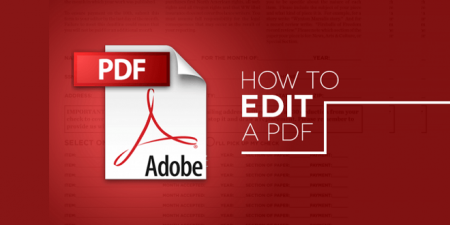
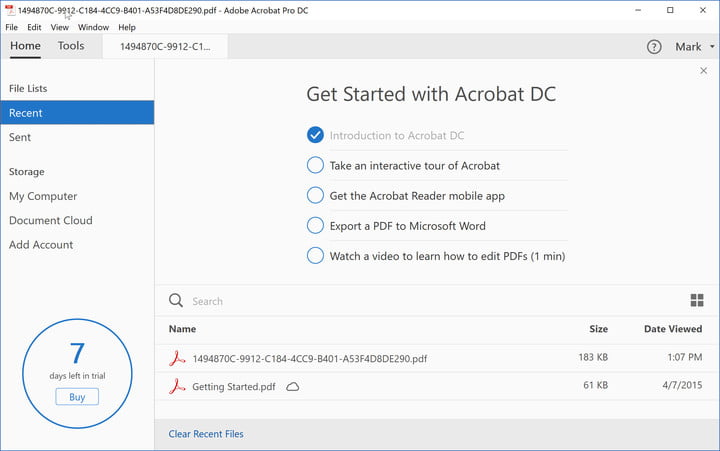
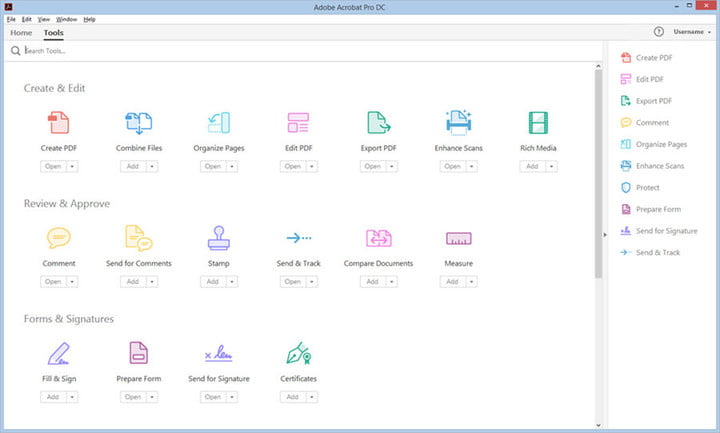
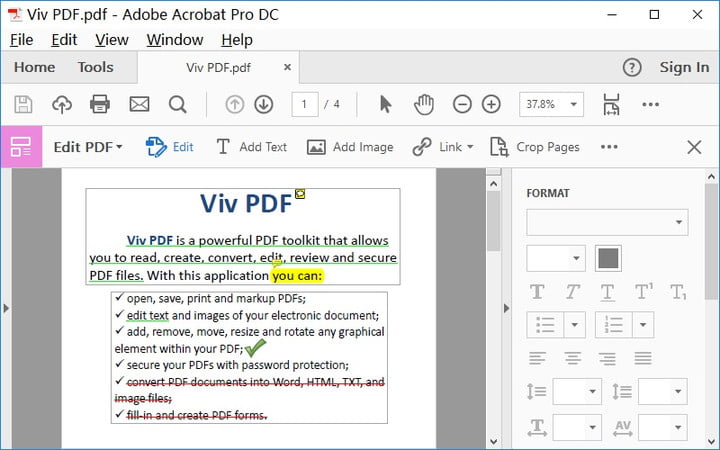
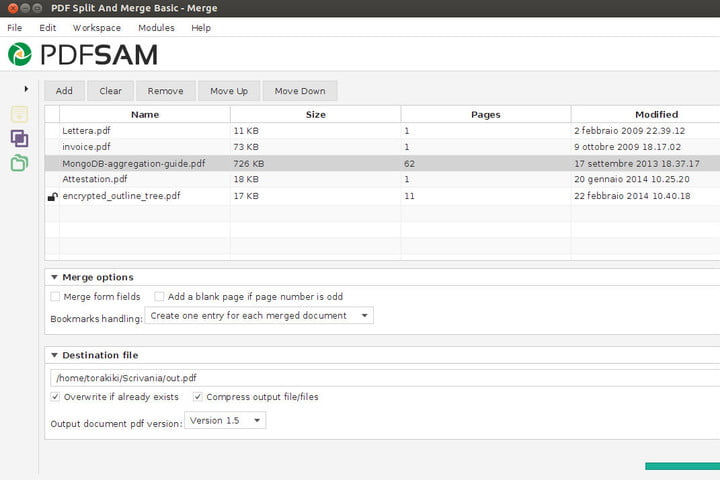
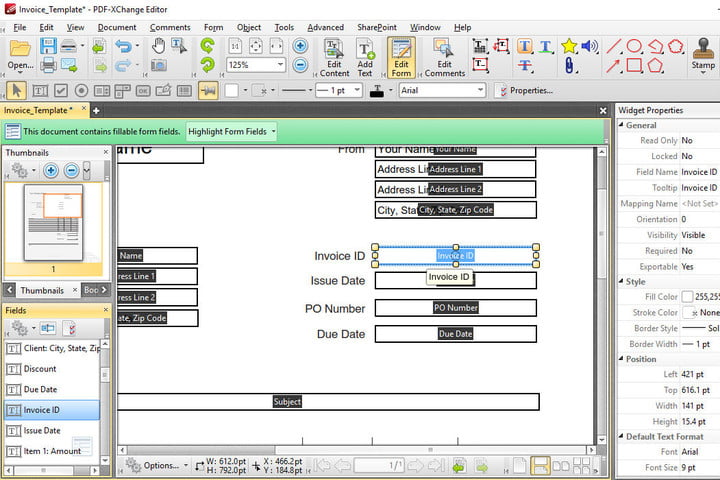
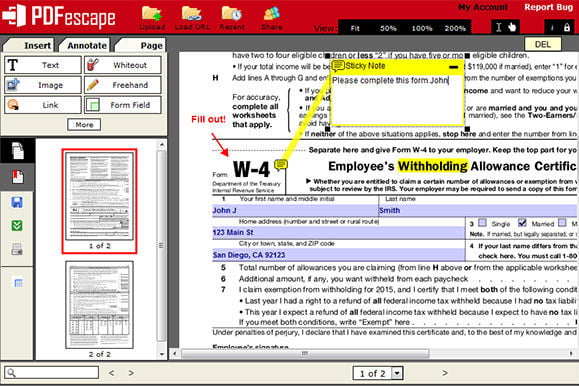
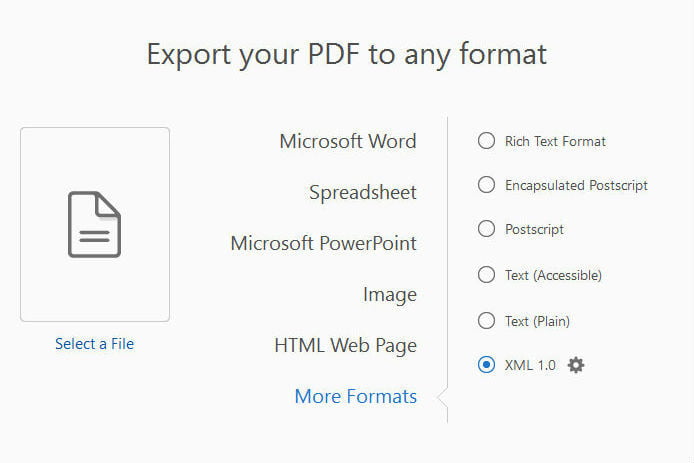








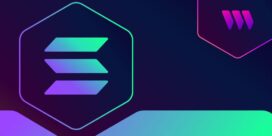


















دیدگاه ها